相信很多小伙伴都有在使用windows server2012,其中的自动更新服务如何才能关闭呢?方法很简单,下面小编就来为大家介绍。
具体如下:
-
1. 首先,右键桌面上的“我的电脑”图标,在弹出选项中点击“属性”。

2. 打开下图所示窗口后,点击左下角的“Windows更新”。
-

-
3. 进入Windows更新界面后,点击左侧列的“更改设置”。
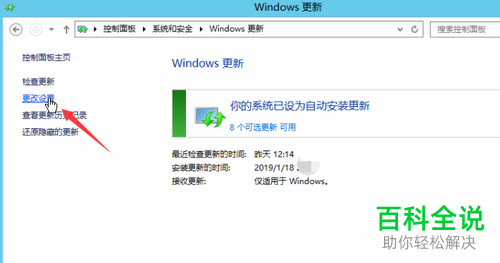
-
4. 进入更改设置界面后,将“从不检查更新”选项选中。
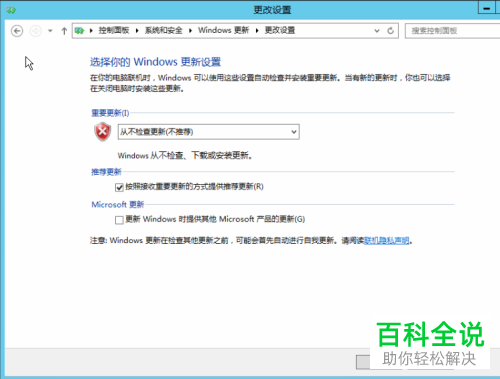
-
5. 这样之后我们就成功关闭了windows2012的更新检测,但是系统还是默认windows update服务是开机自动启动的,所以我们还需要打开服务器管理器,打开后点击下图箭头所指图标:

-
6. 打开下图所示窗口后,点击上端的“工具”,在弹出选项中点击“服务”。

-
7. 接着,右键“Windows Update”,在弹出选项中点击“属性”。打开属性窗口后,将“启动类型”设置为“禁用”,然后点击“确定”即可。
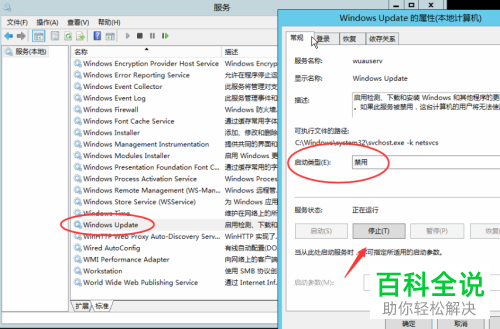
-
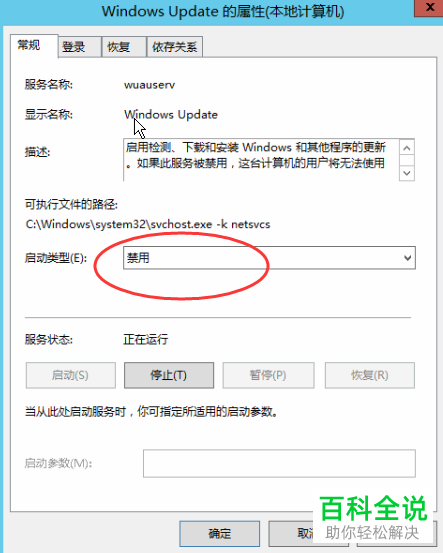
-
8. 最后,我们还需要查看一下msconfig配置管理页面里面的启动项设置。
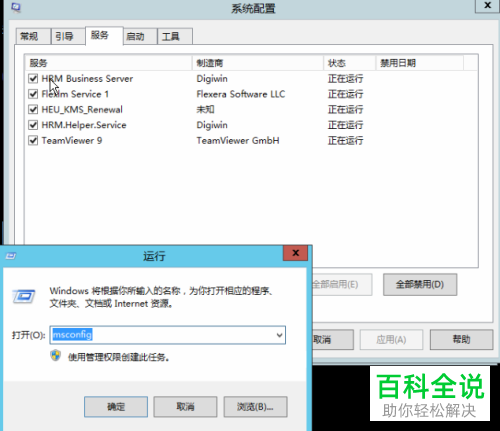
-
以上就是小编为大家介绍的关闭windows server2012 R2中的自动更新服务的方法,希望能帮到你~
